AutoCAD 2018 for Mac安装教程
1、鼠标左键双击将下载好的CAD2018安装包打开。

2、点击:同意。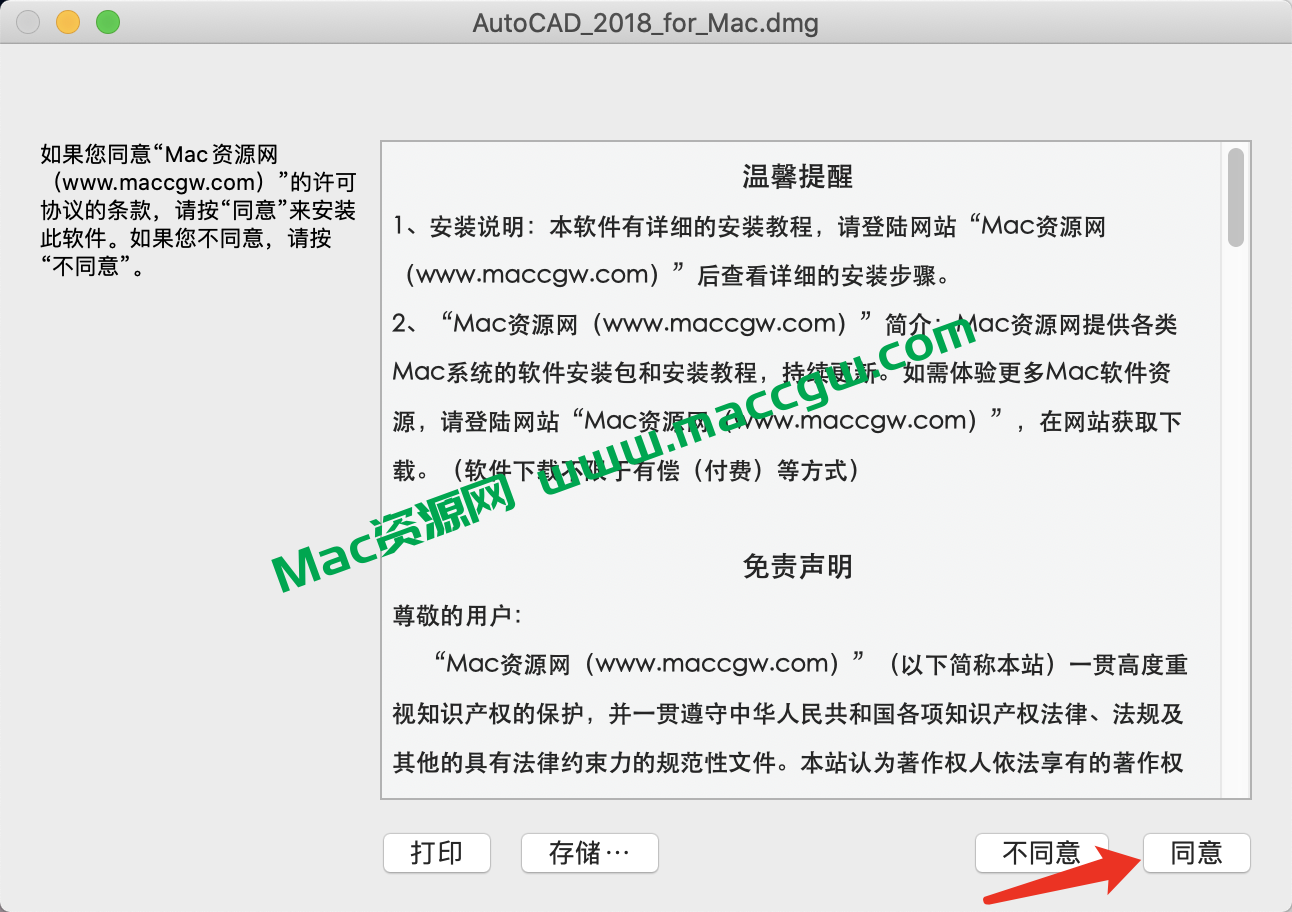
3、打开后,鼠标左键双击第一个autoCAD2018安装包,进行安装。
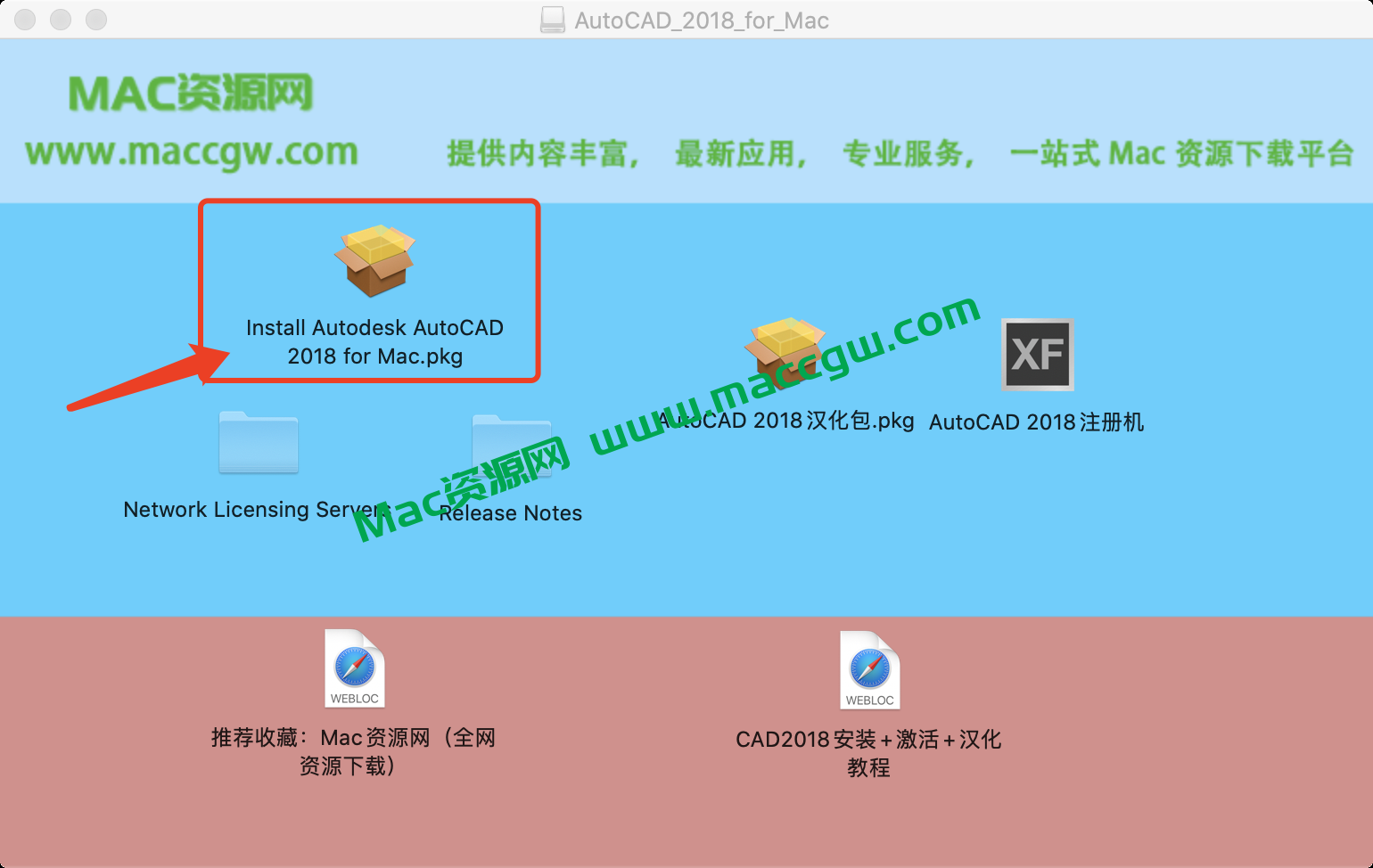
4、点击上面的:继续,再点击下面的:继续。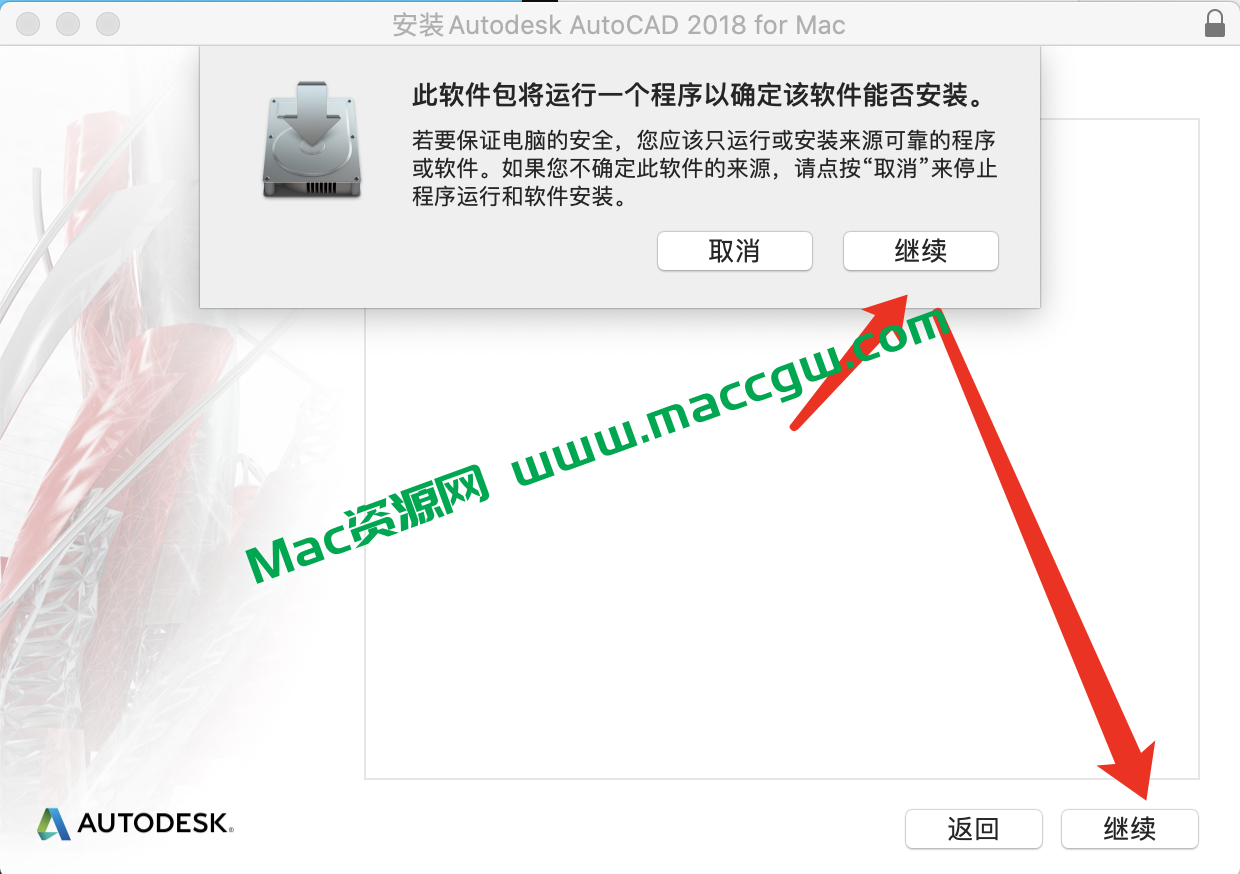
5、点击:同意,再点击:继续。 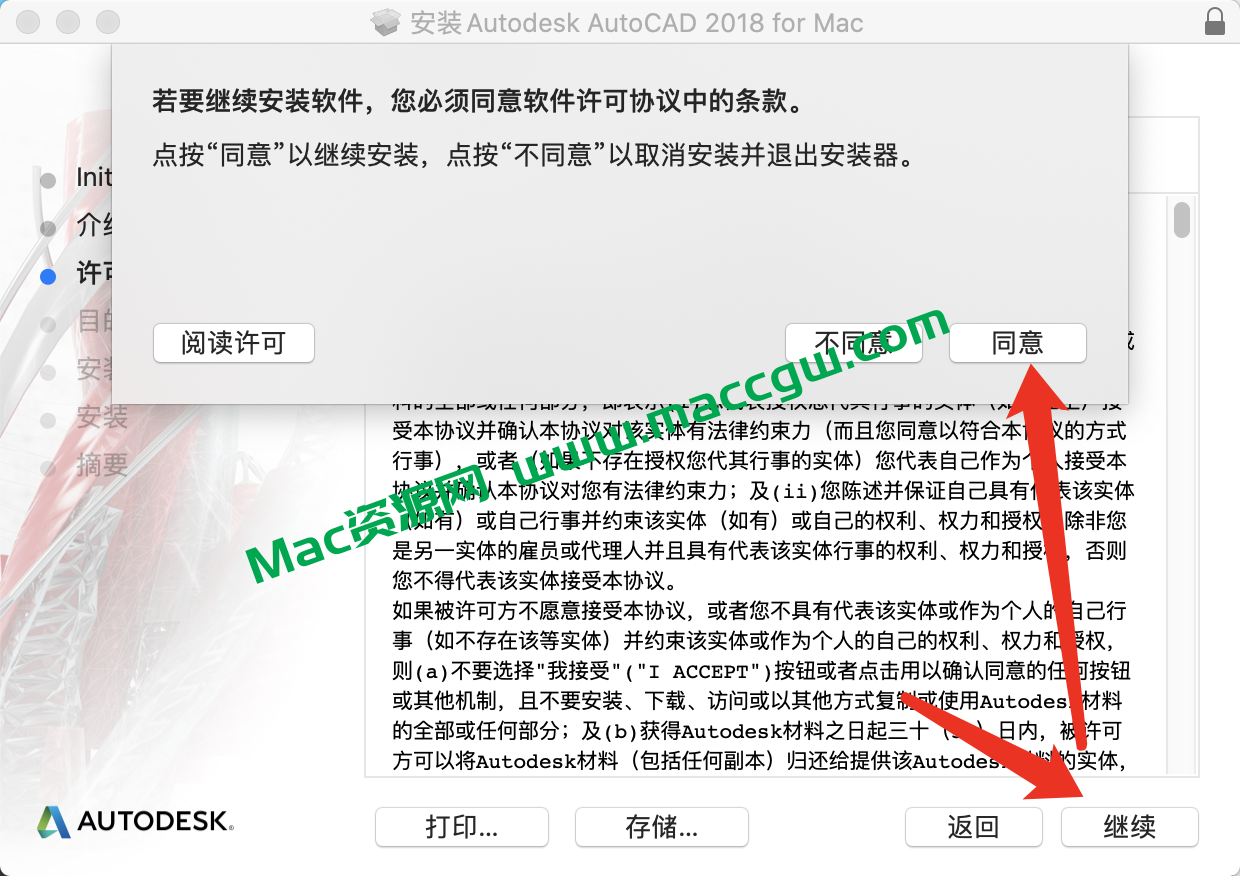
6、点击:安装。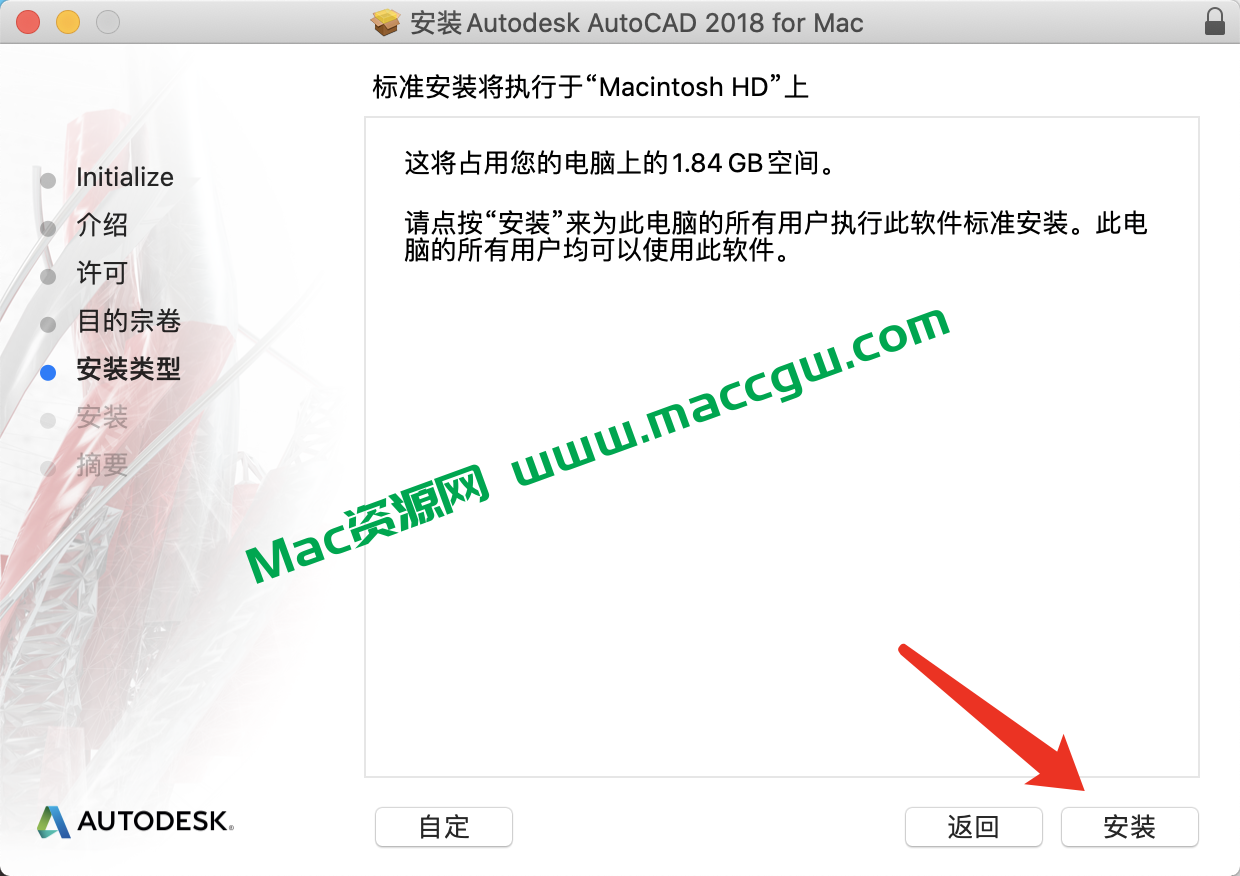
7、输入你的电脑密码,点击安装软件。
8、安装完成点击关闭。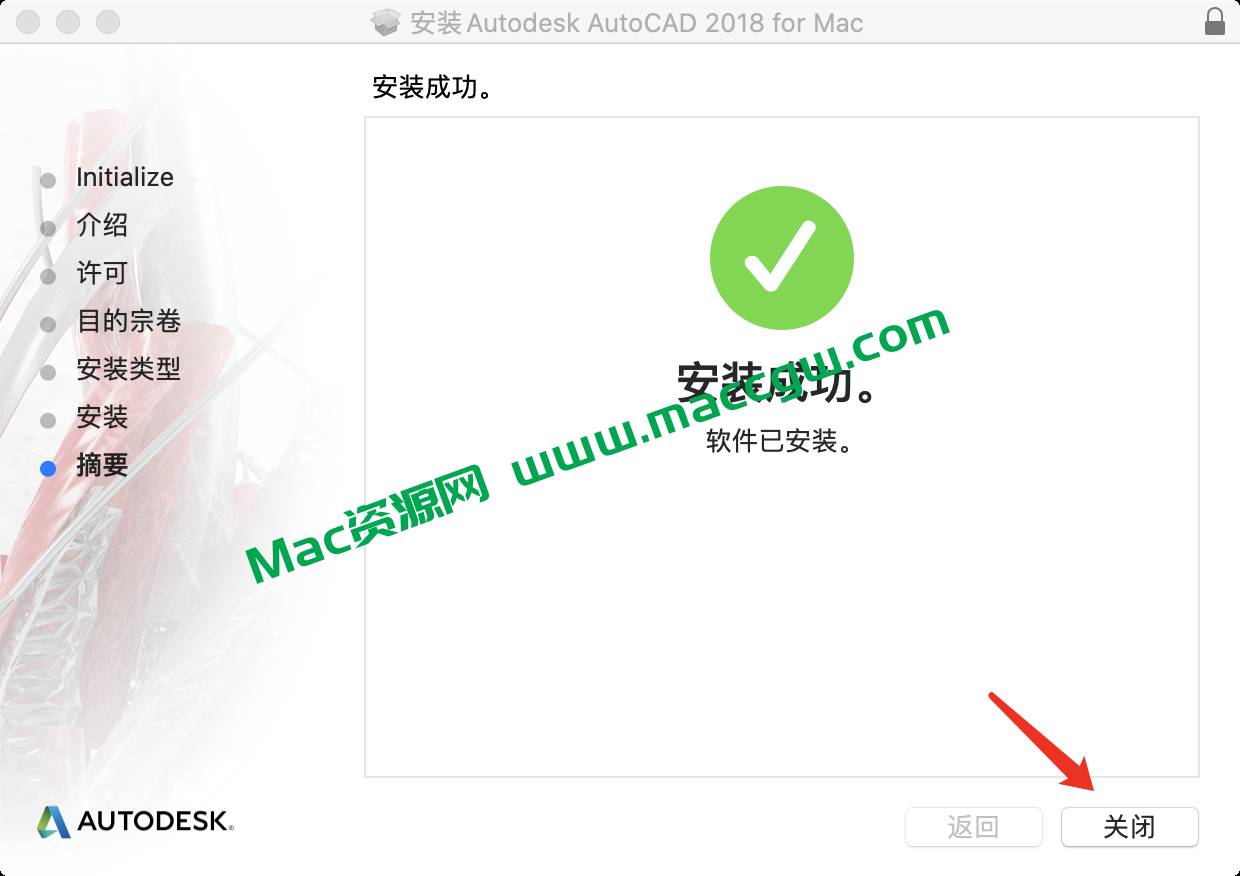
9、在程序坞打开启动台。
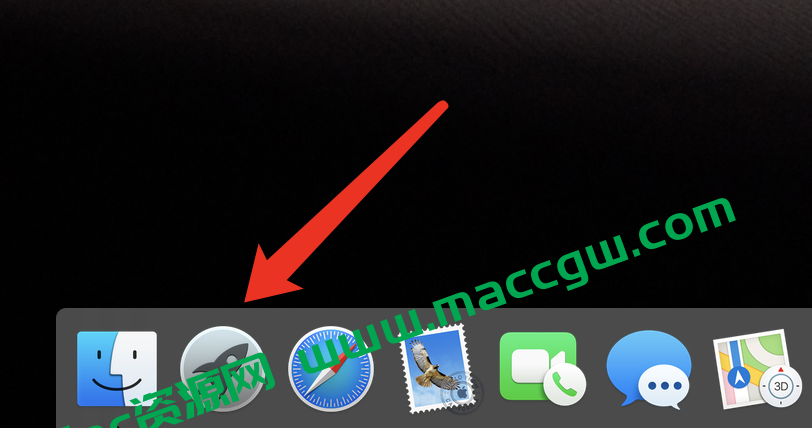
10、找到AutoCAD2018进行打开。

11、点击【Enter a serial number】。
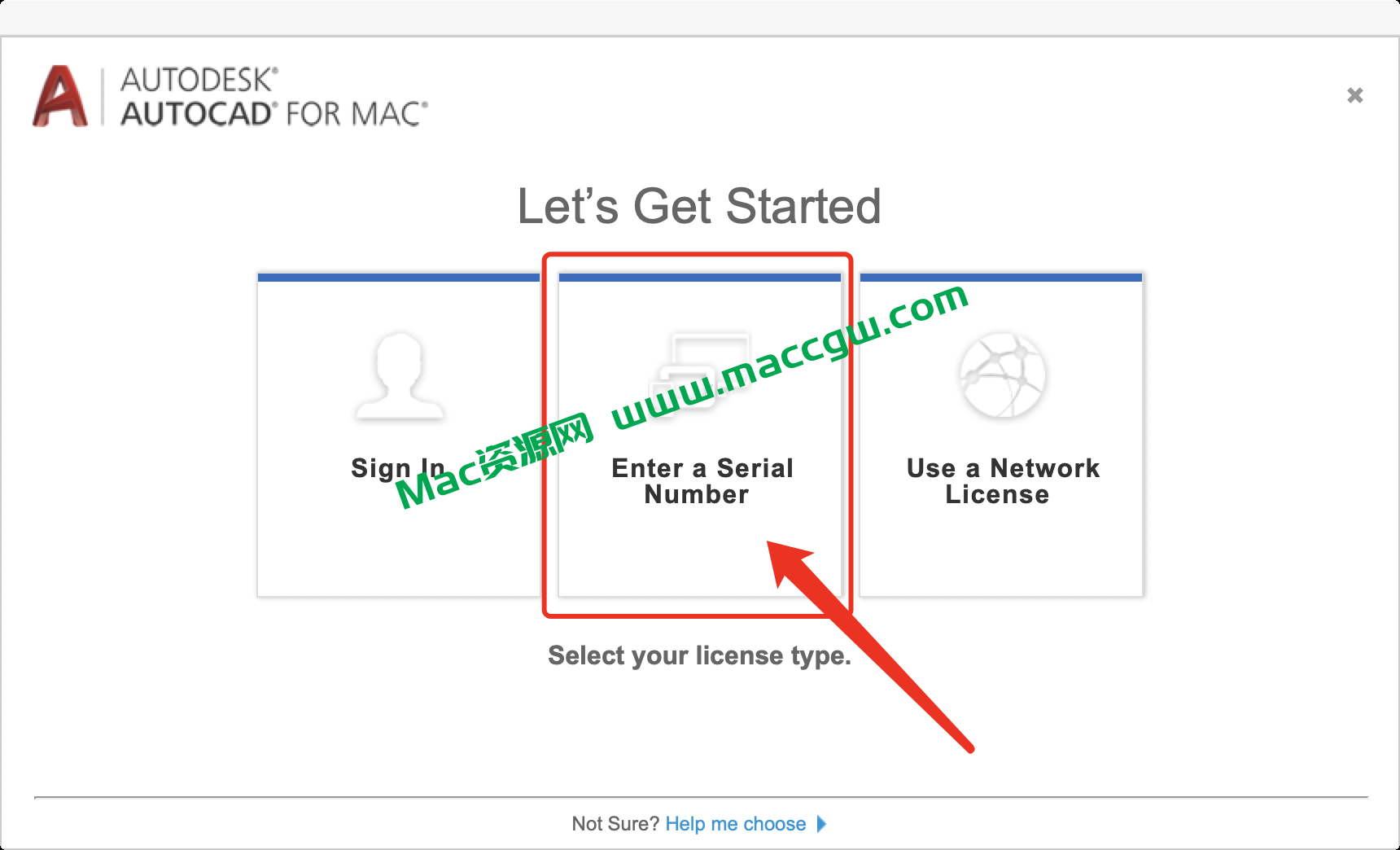
12、点击【I Agree】。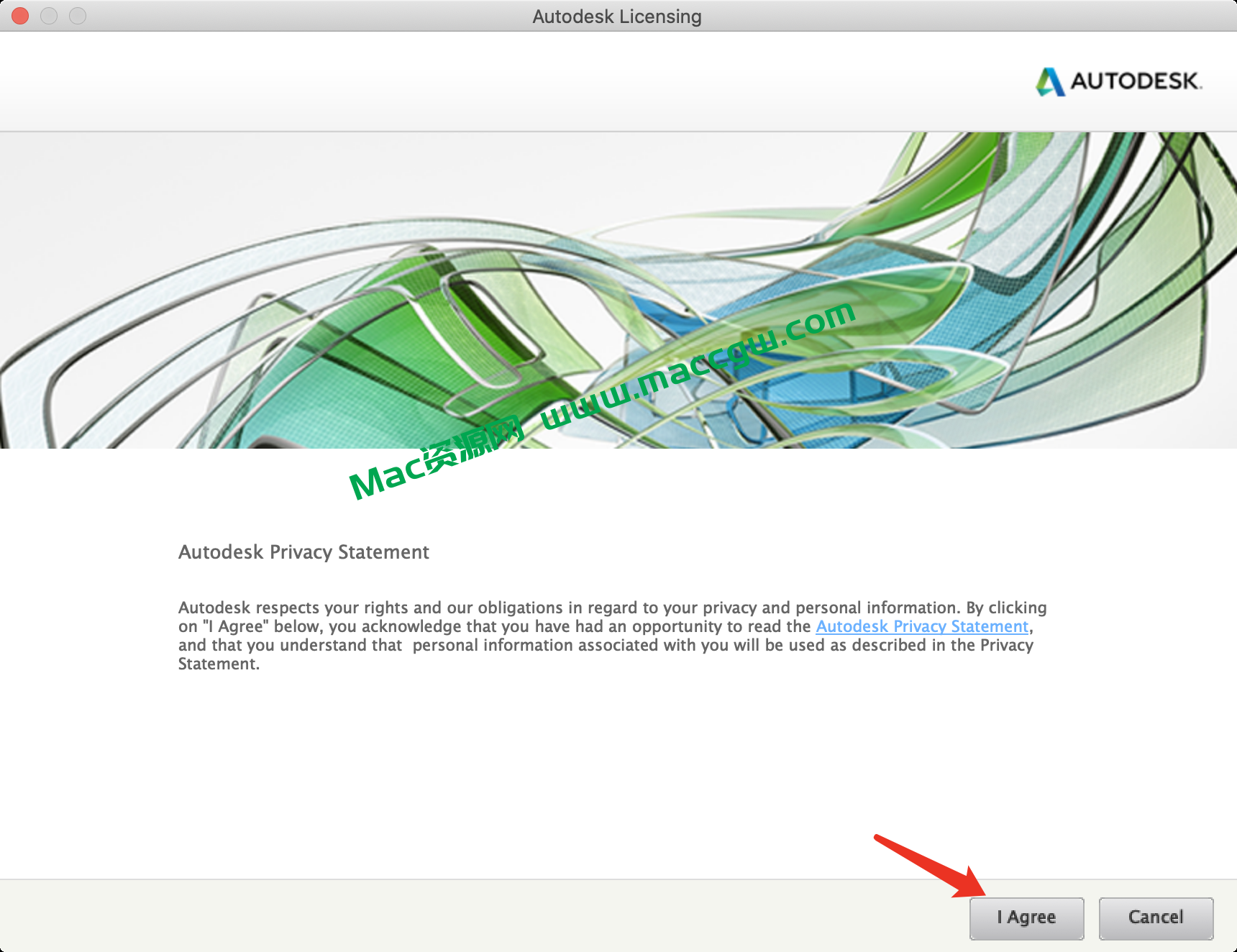
13、点击【Activate】。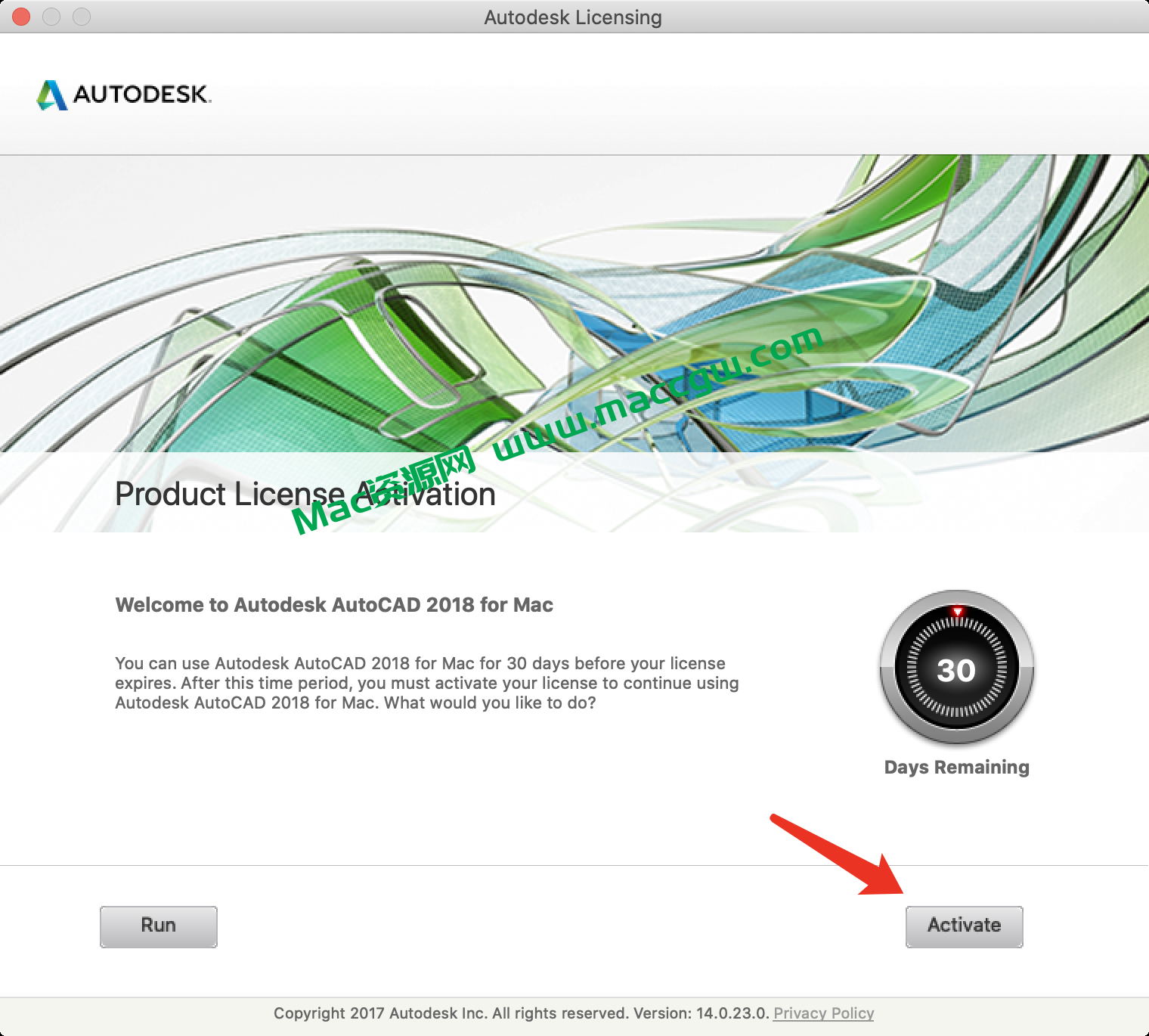
14、在【Serial Number】处输入:666-69696969 在【Product Key】处输入:777J1,然后点击【Next】。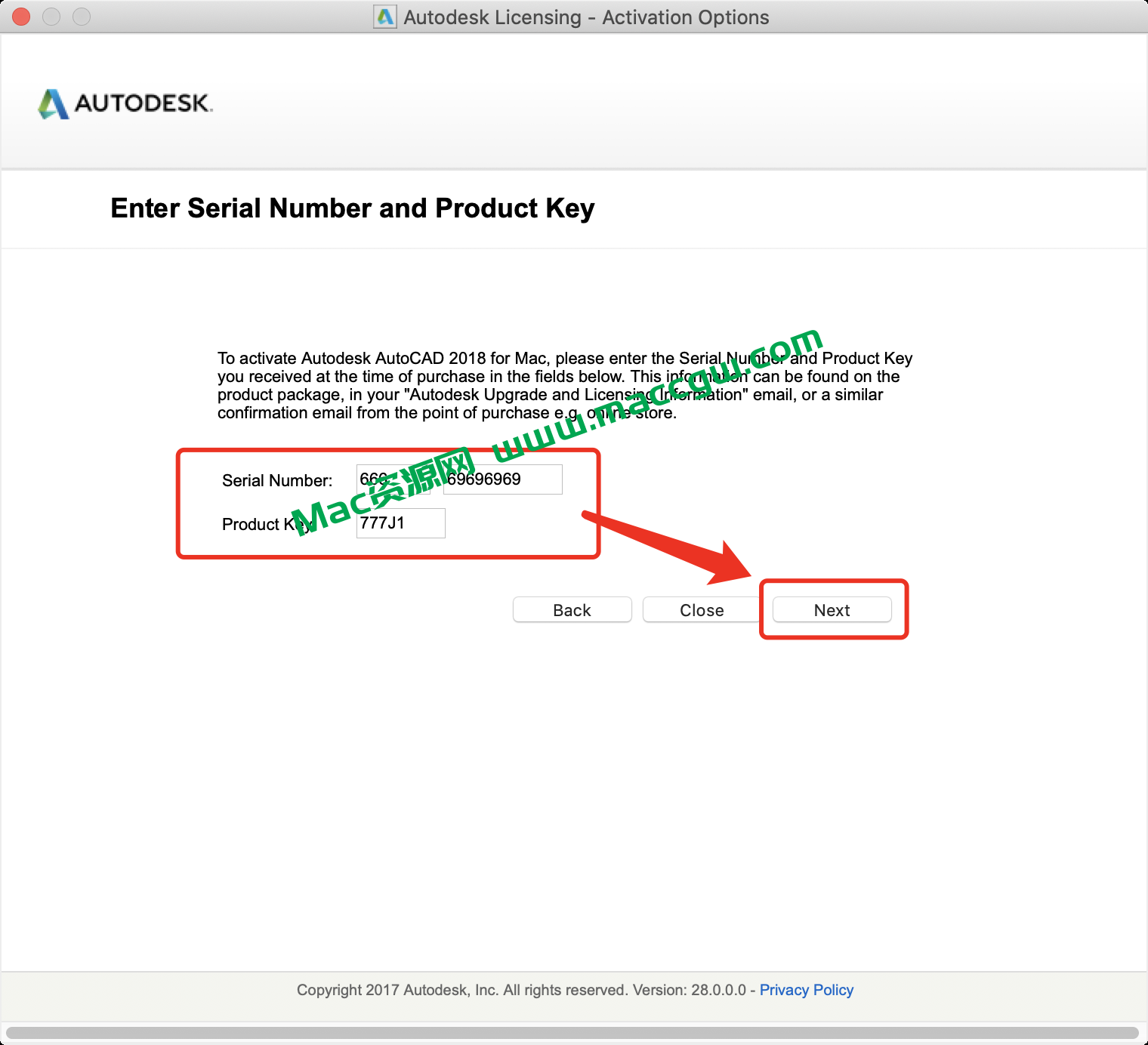
15、如果这个提示是中文界面,点击:重新输入,在点击:yes。
如果这个提示是英文界面,点击:back,在点击:yes。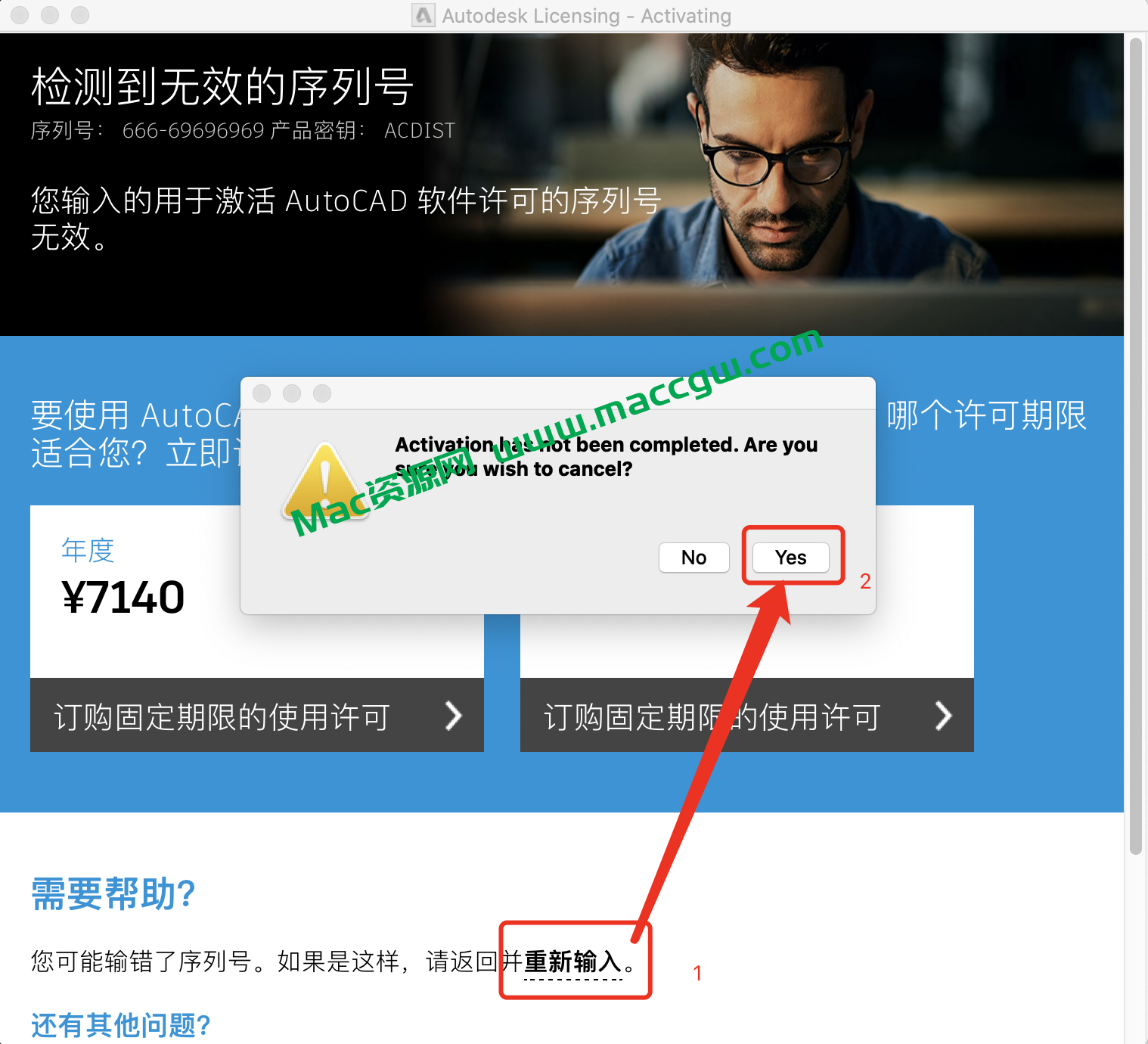
16、点击【Activate】。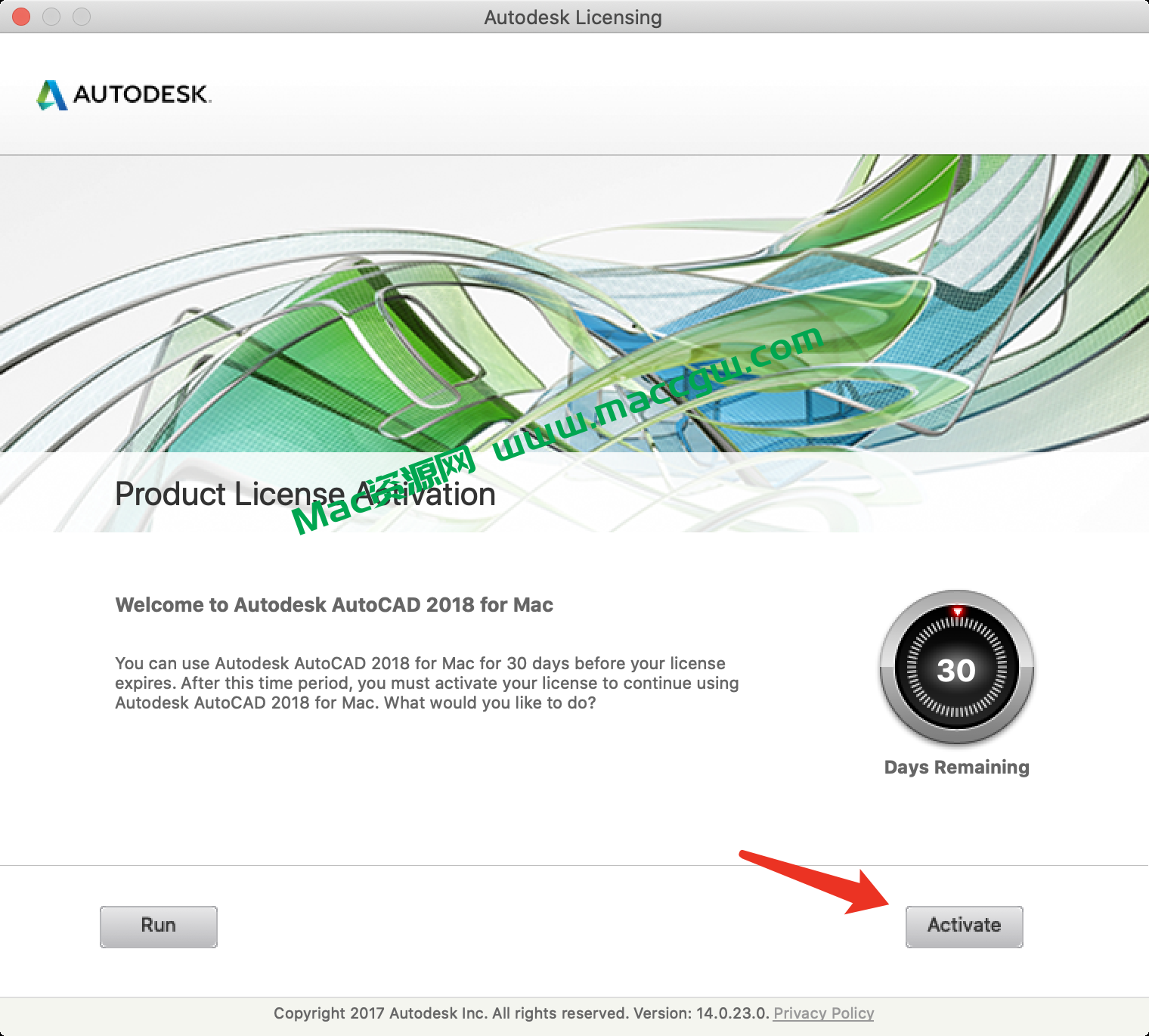
17、在【Serial Number】处输入:666-69696969 在【Product Key】处输入:777J1,然后点击【Next】。
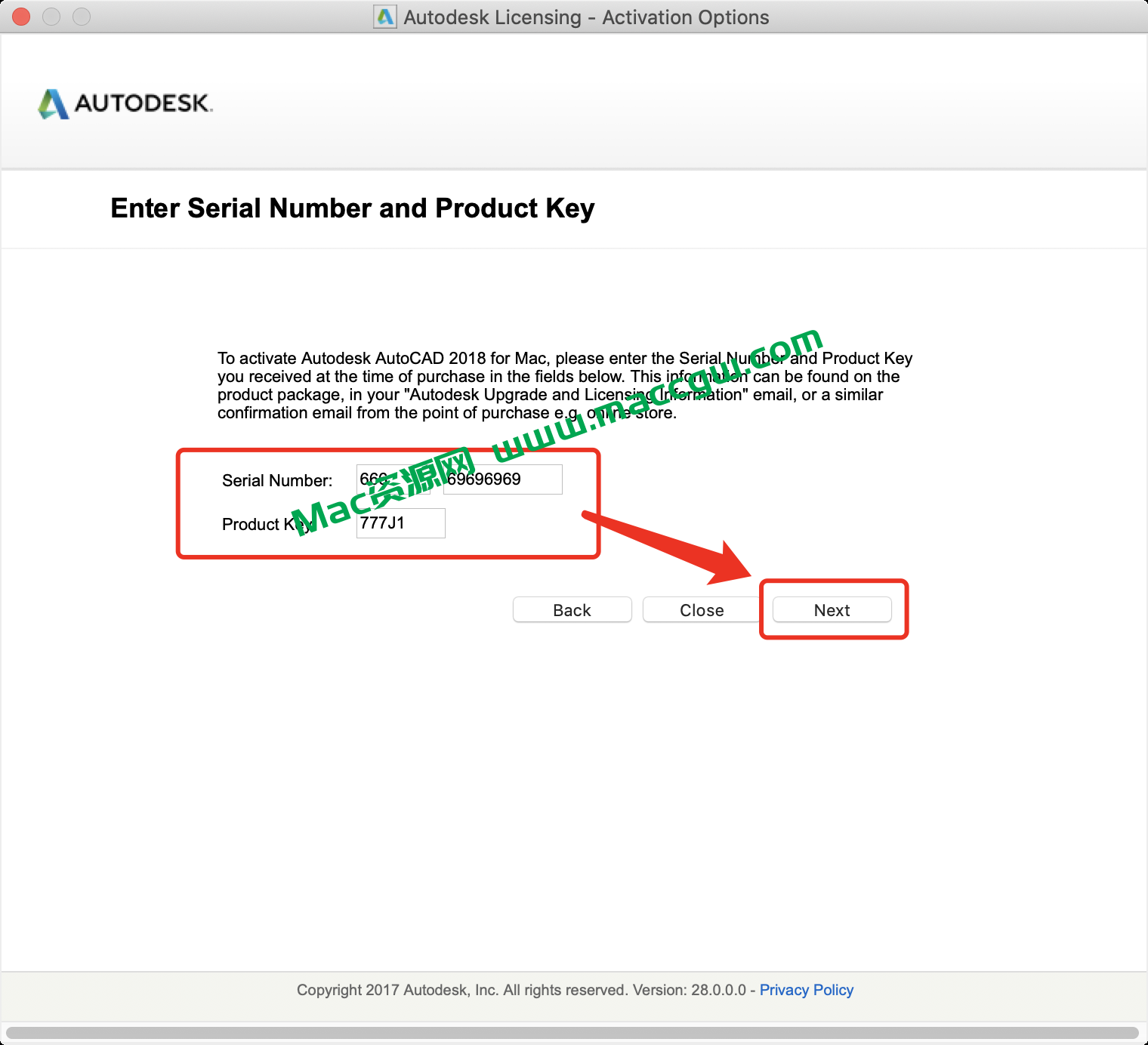
18、选择【I have an activation code from Autodesk】,不要关闭此窗口。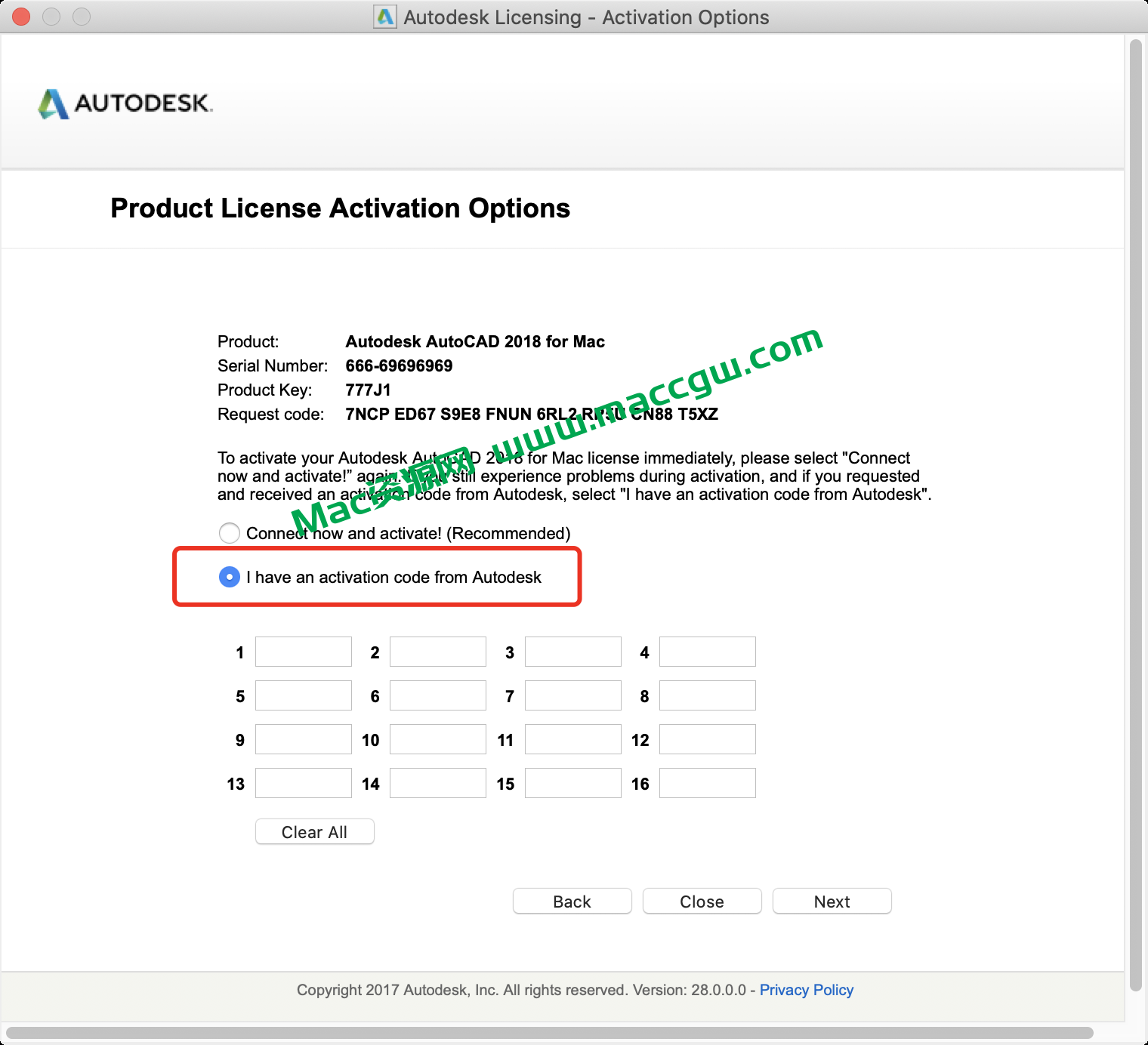
19、鼠标双击:打开CAD2018注册机。
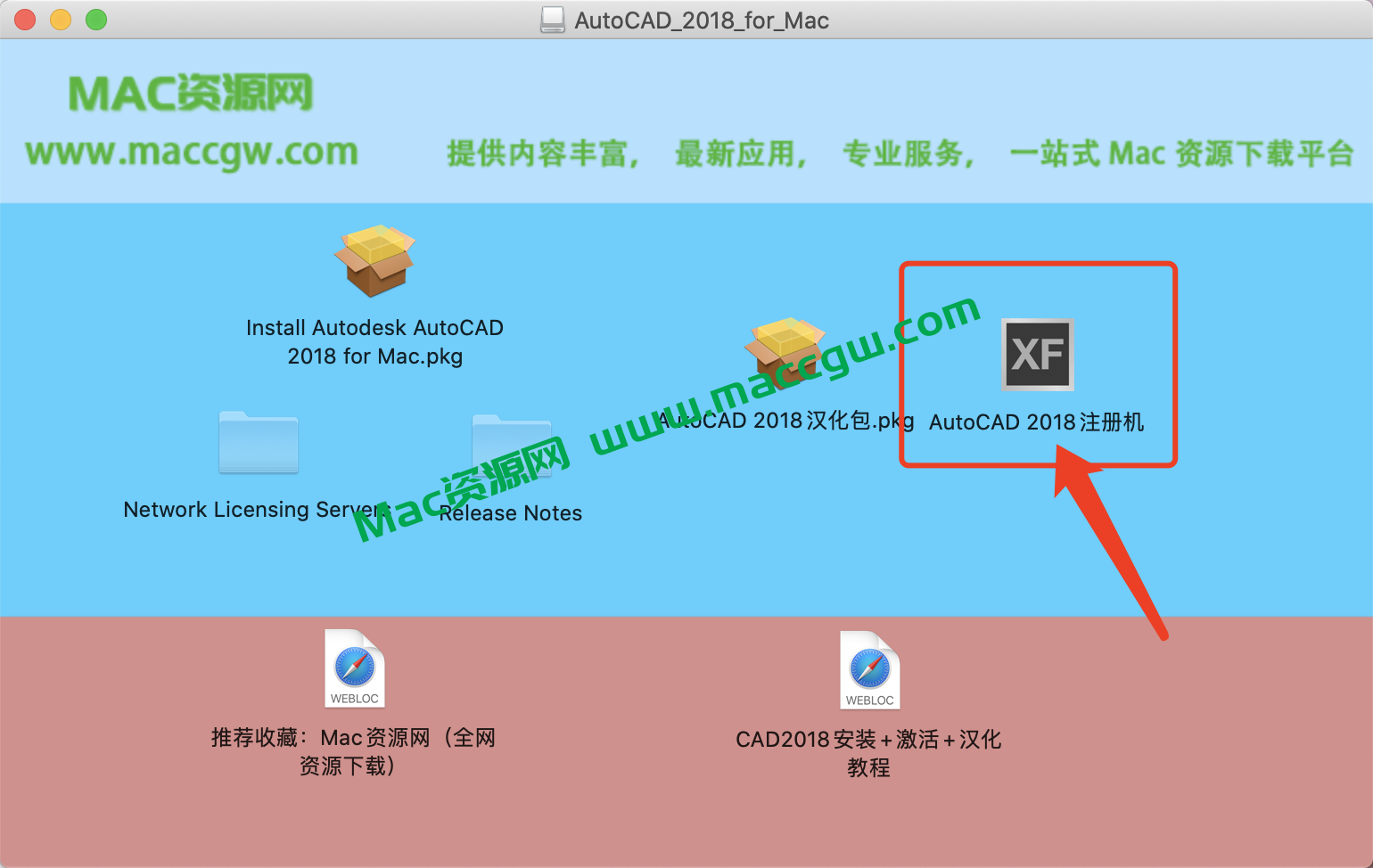
20、把步骤18界面上的 【Request code】申请号拷贝到注册机【Request code】处。
(操作方法:鼠标左键全部选中申请号,拷贝用键盘快捷键“Command+C”,粘贴到注册机中需要用鼠标右键“Paste”)。
切记:先把注册机第一栏内容删除,在把申请号黏贴进去。
注意事项:不要多复制内容包括空格,也不能少复制内容,一定要精准复制。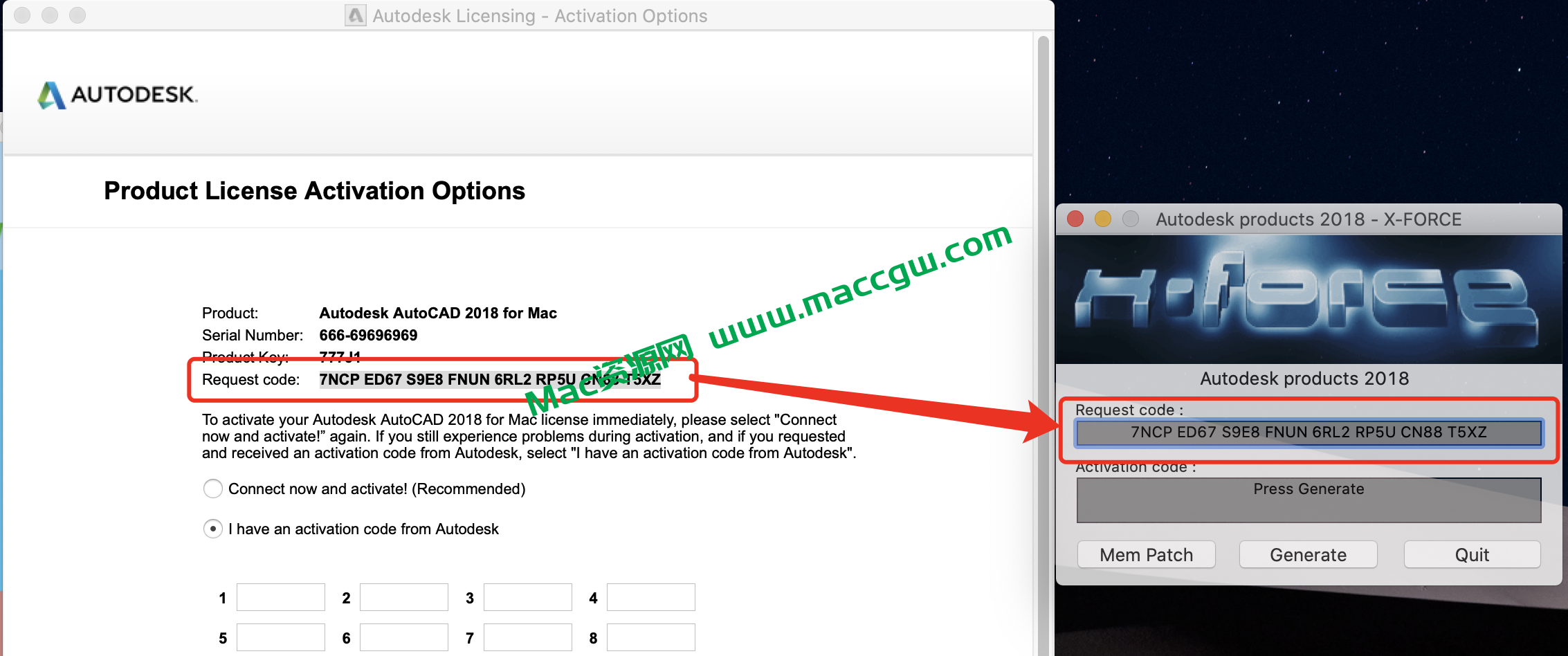
21、然后点击注册机上面的:Mem Patch。
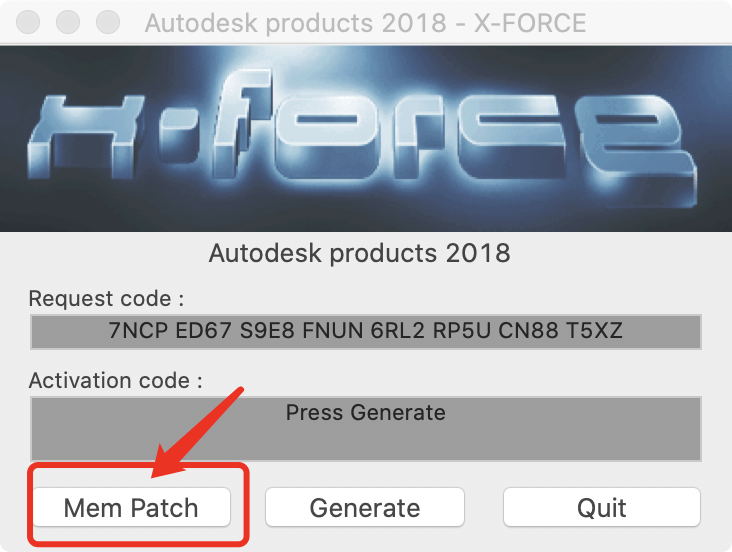
22、输入你的电脑密码,点击:好。
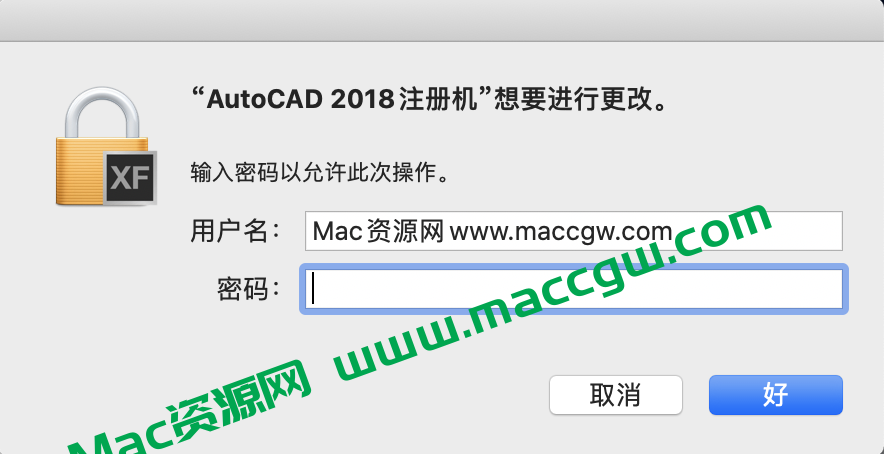
23、出现以下提示点击:好。
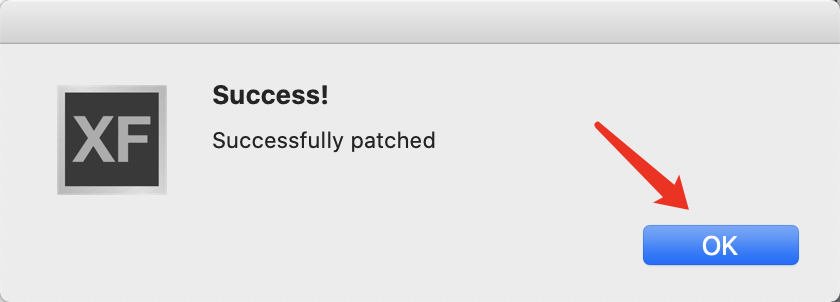
24、在注册机中点击【Generate】生成“Activation code”。
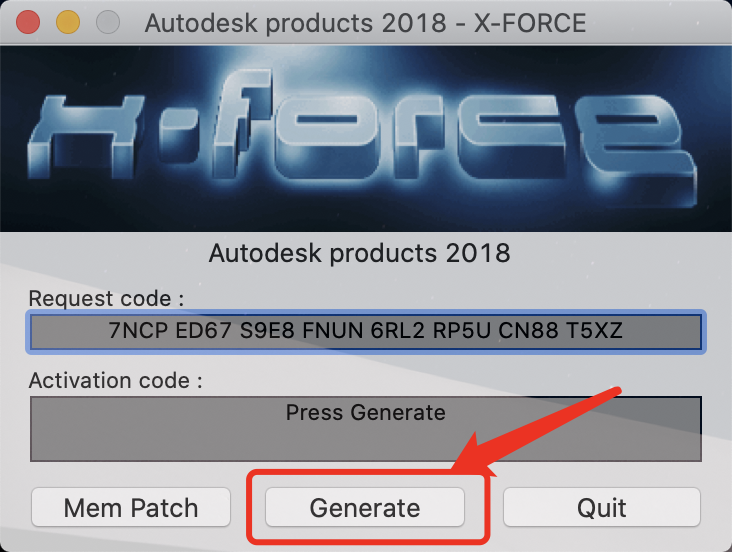
25、把注册机上生成的“Activation code”激活码拷贝下来。
(操作方法:拷贝时选中激活码后鼠标右键“copy”)
注意事项:一定要精准复制,精准选中。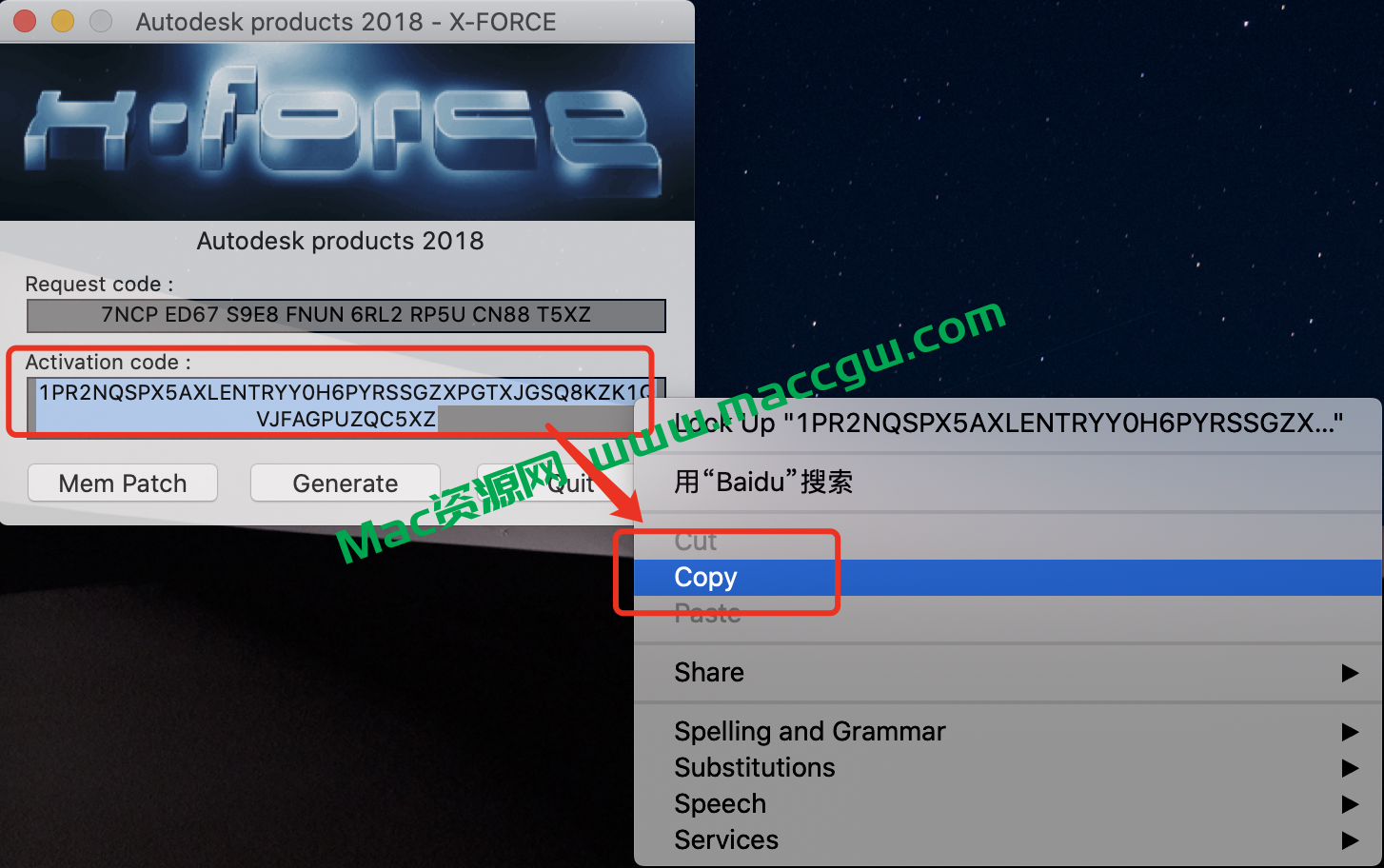
26、将拷贝的激活码,黏贴到激活栏里面,黏贴的时候可以快捷键command+v。黏贴进去后,点击:next。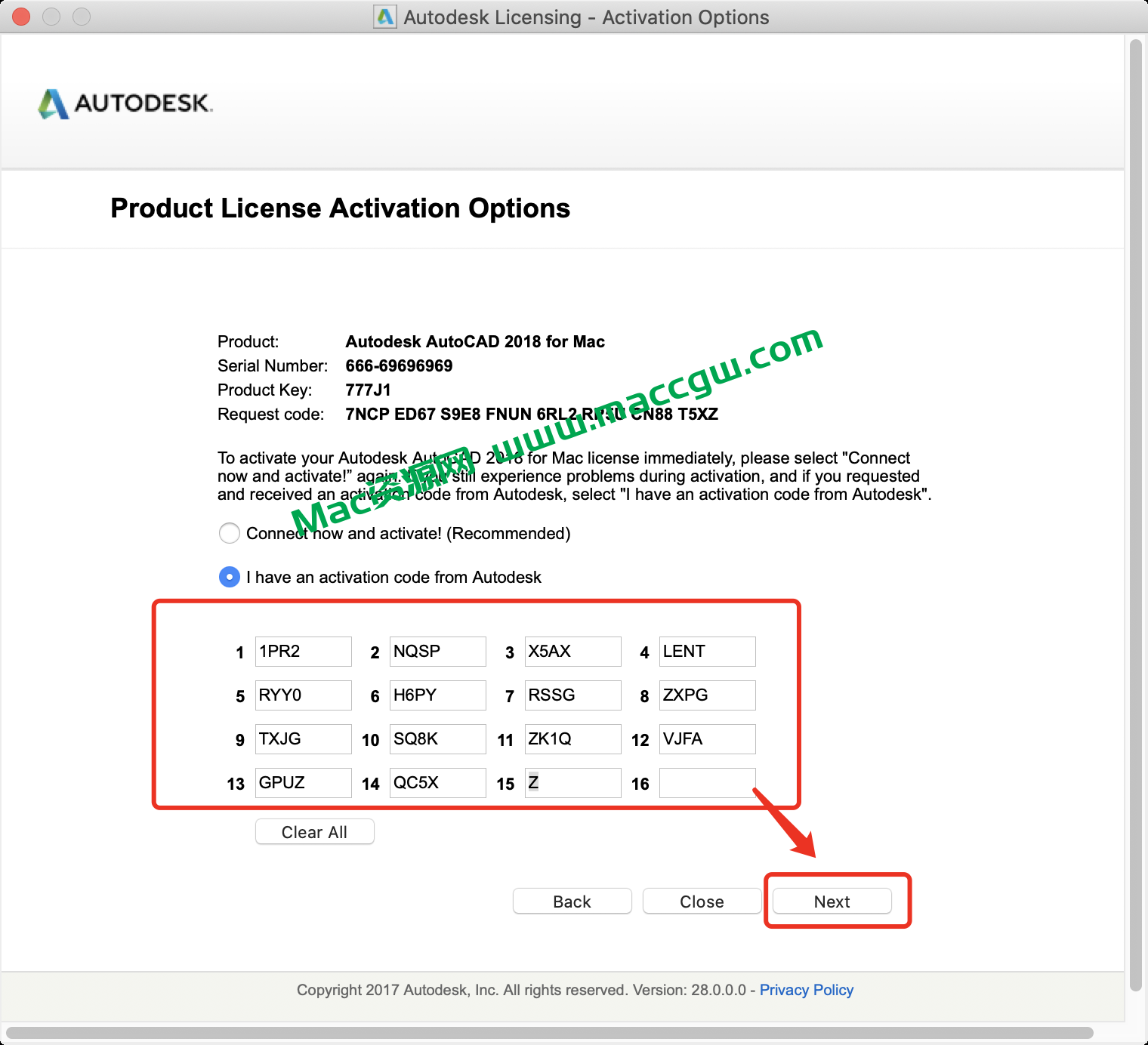
27、激活成功,点击【Finish】。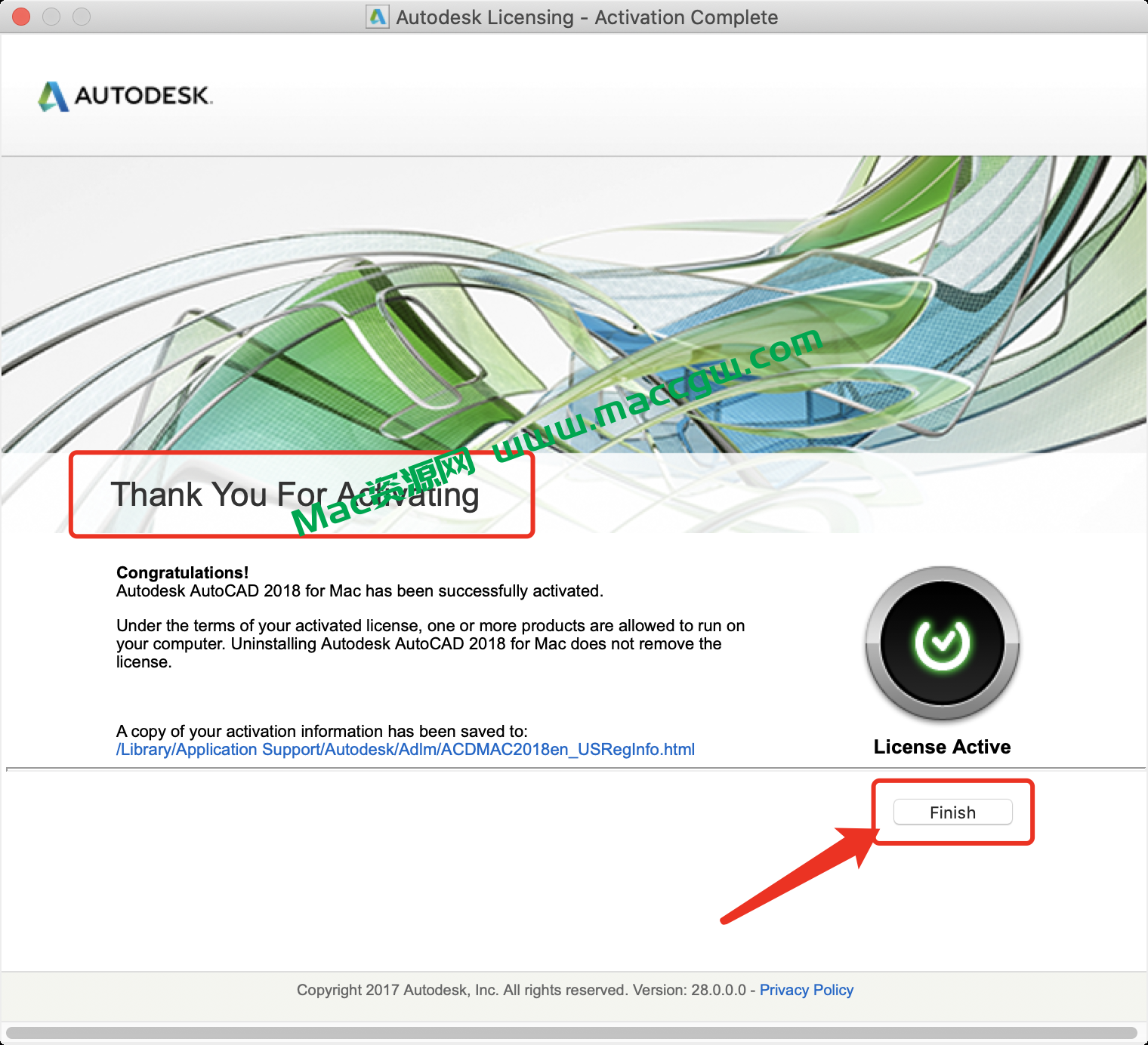
28、安装完成,此时的软件为英文版。需要使用中文版的用户继续后面的步骤,点击菜单栏中的【AutoCAD 2018】然后选择【Quit AutoCAD】。 
29、回到安装包里面,找到CAD2018汉化包,双击进行打开。
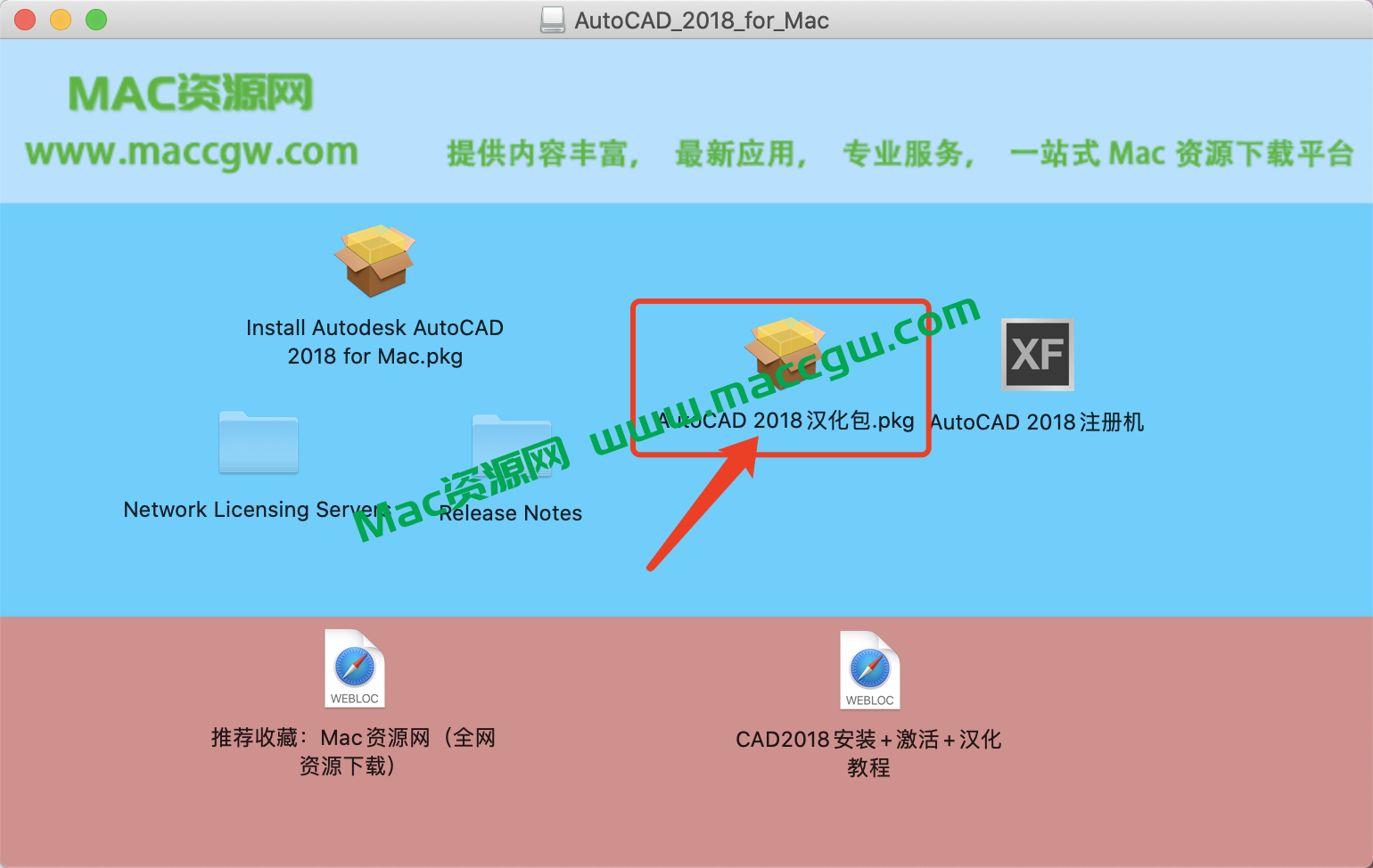
30、点击上面继续,在点击下面继续。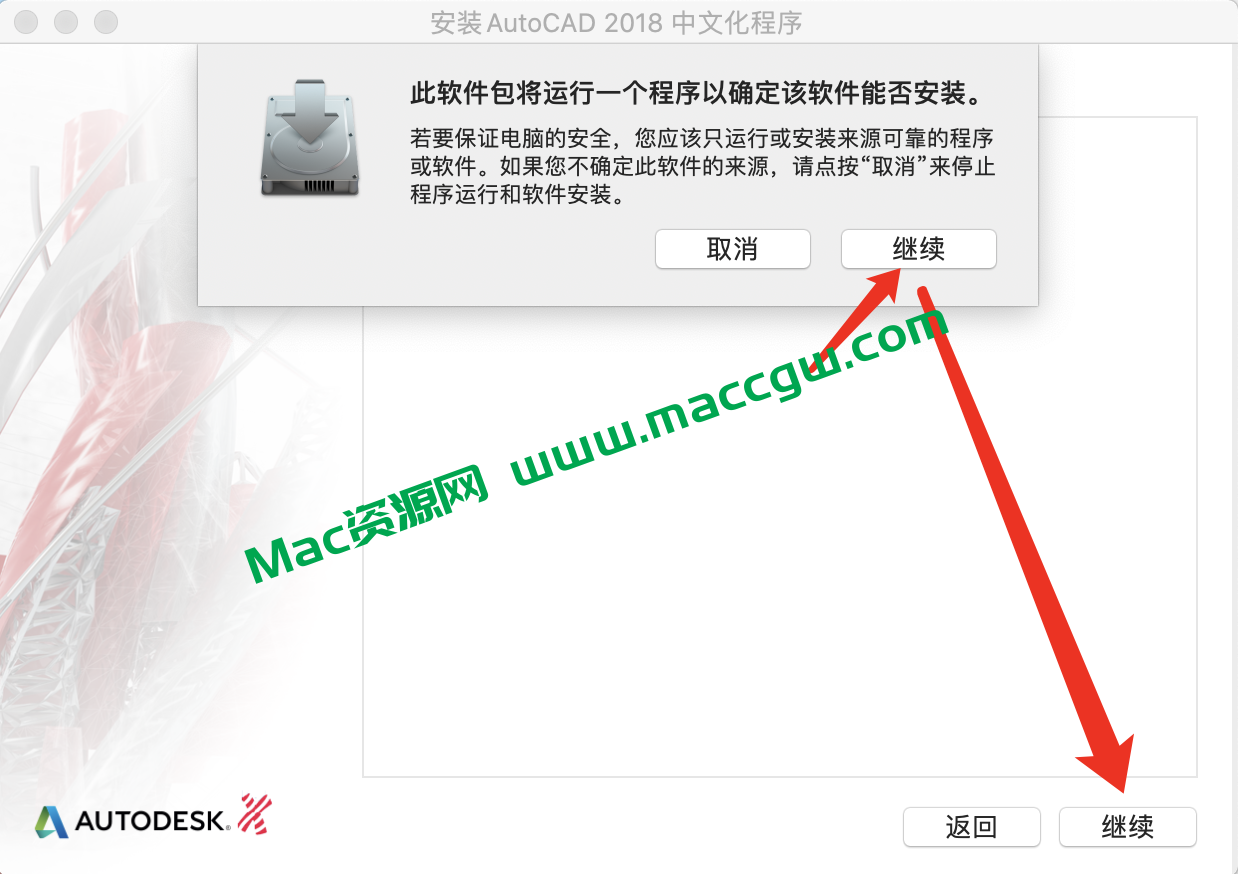
31、点击继续。
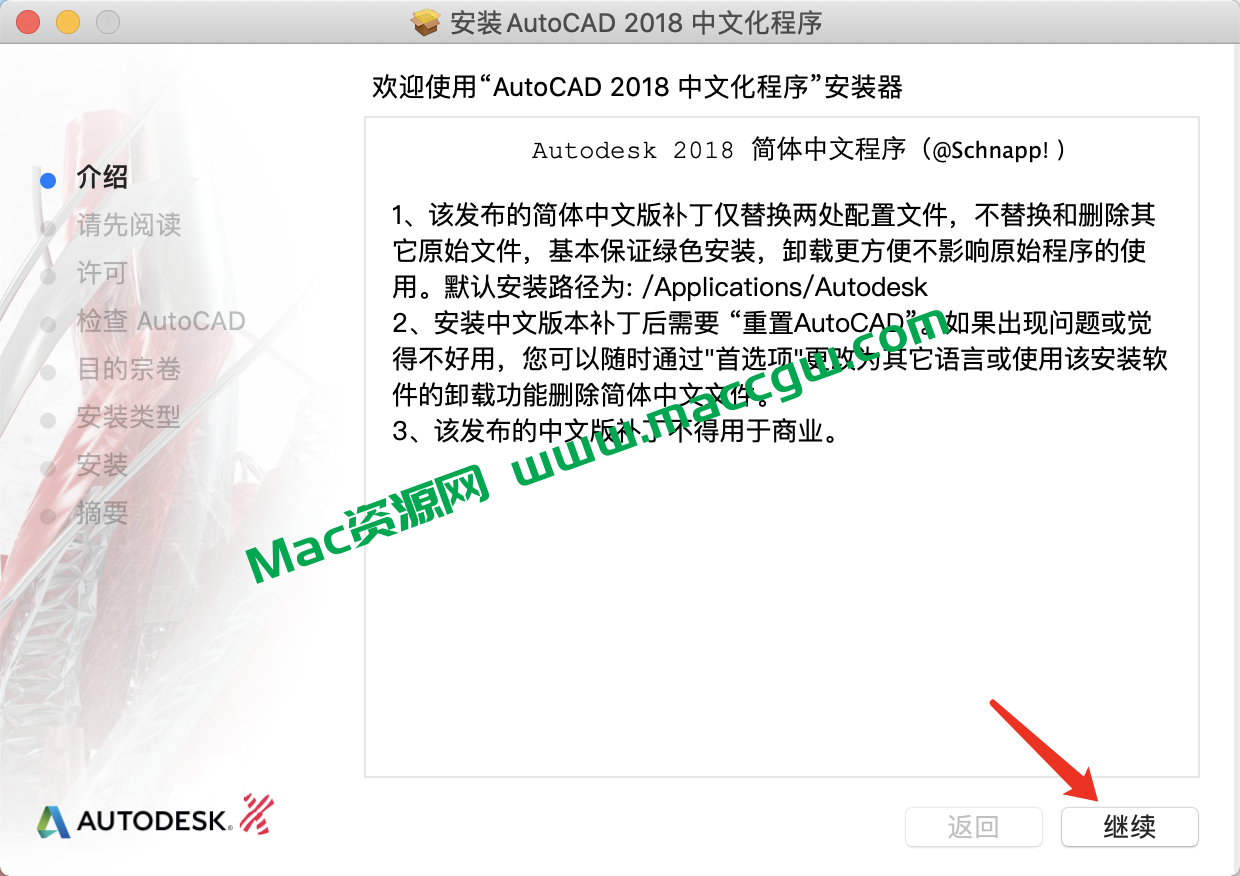
32、点击继续。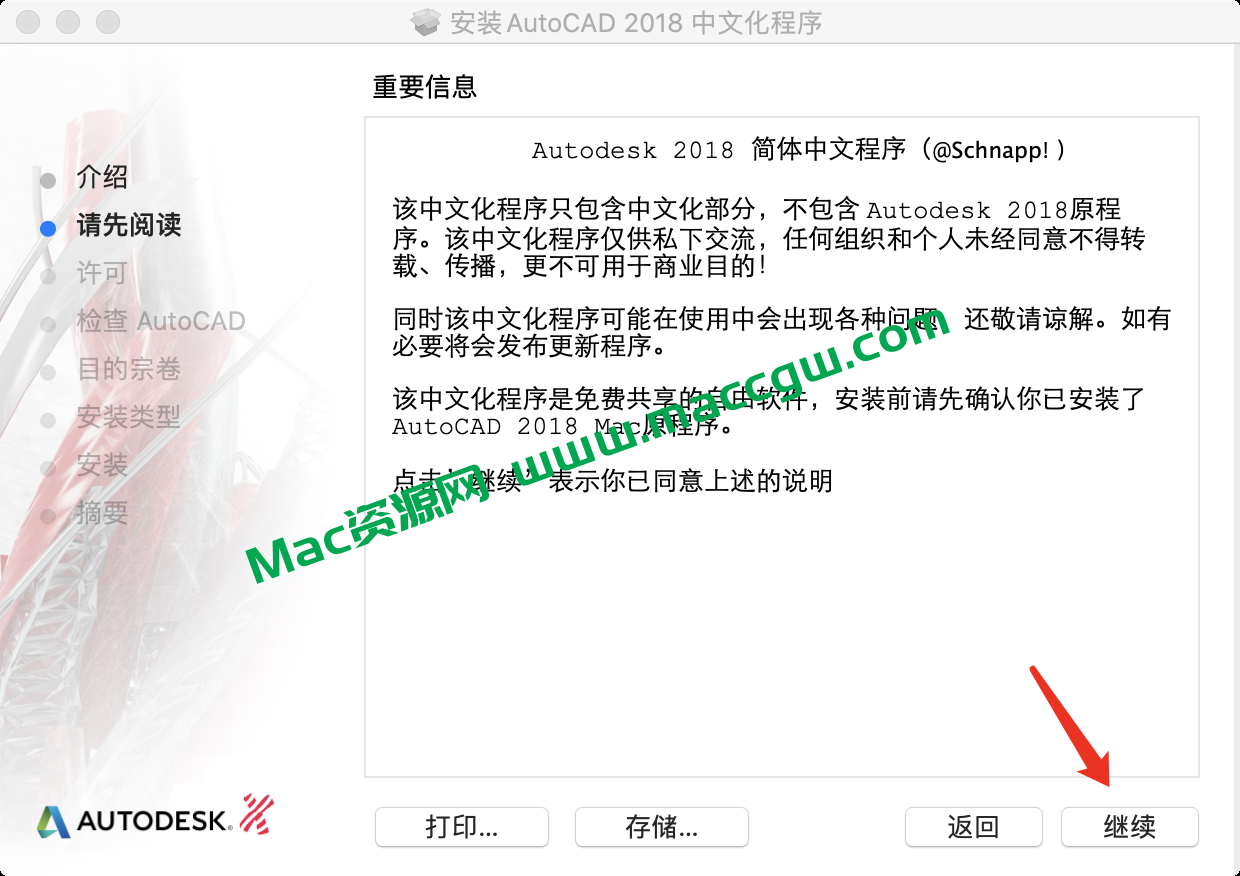
33、点击同意,再点击继续。
34、点击:安装。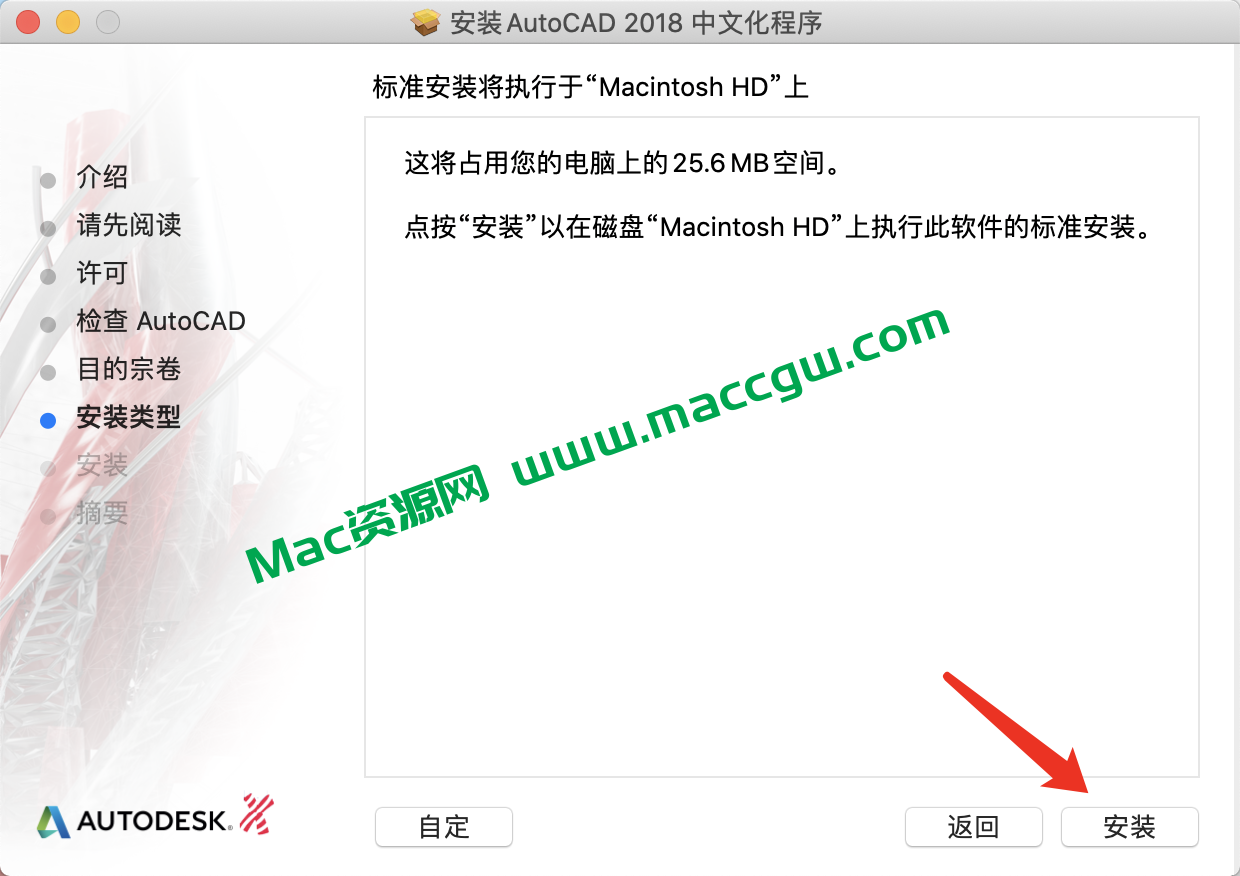
35、输入你的电脑密码:点击安装软件。
36、安装完成,点击关闭。
37、打开软件已经是中文,把在启动时显示,☑️给去掉。再次打开软件就不会有这个提示了。 38、再次打开软件,完美安装,完美汉化,永久使用。
38、再次打开软件,完美安装,完美汉化,永久使用。
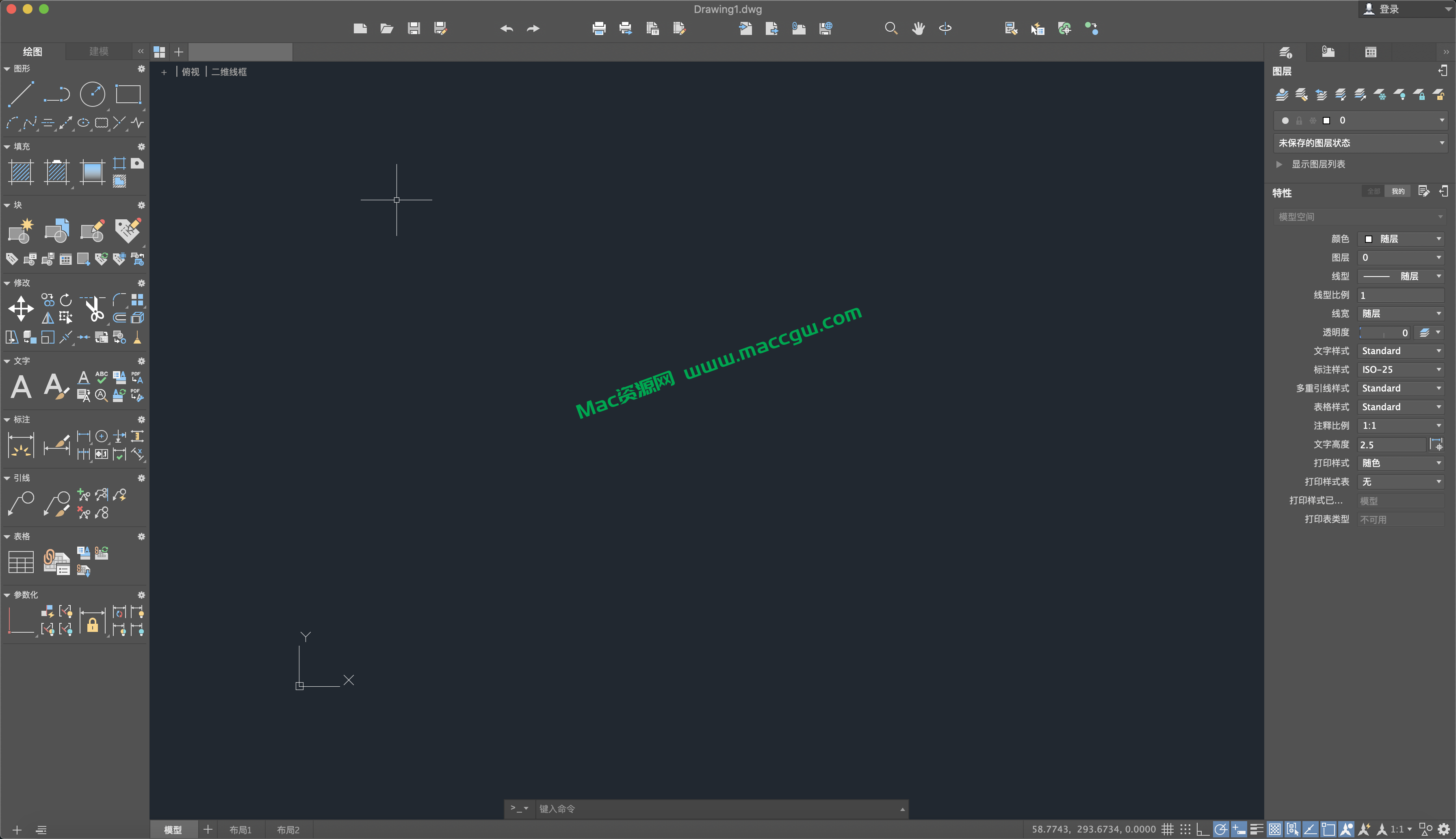

评论(0)